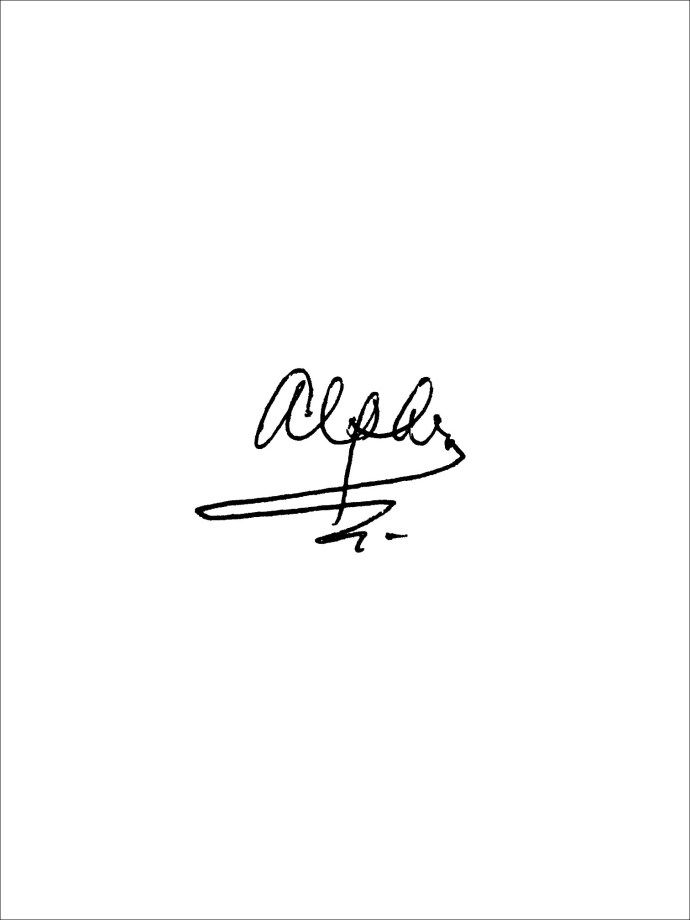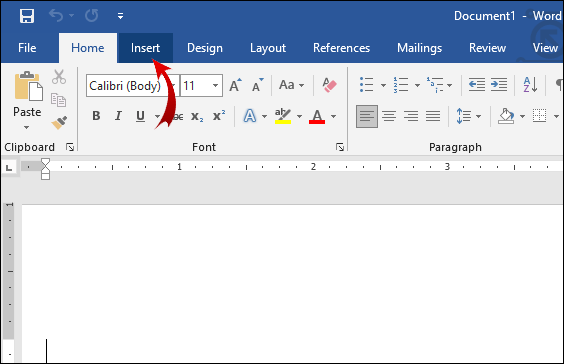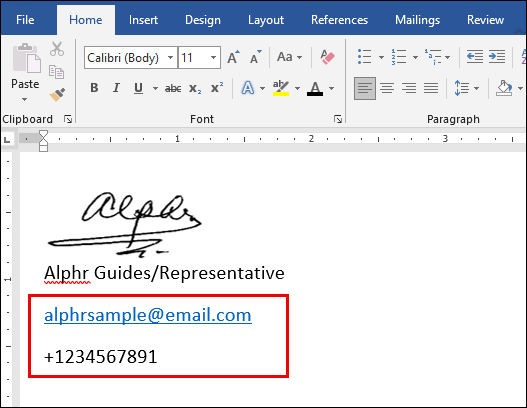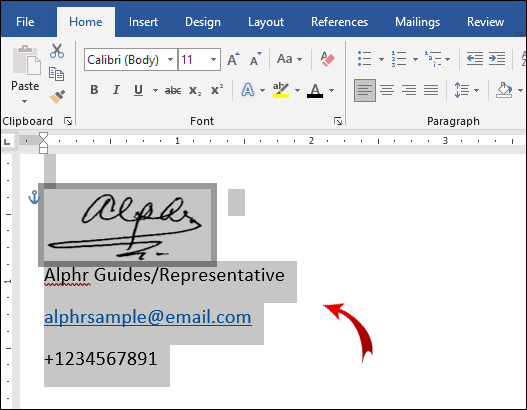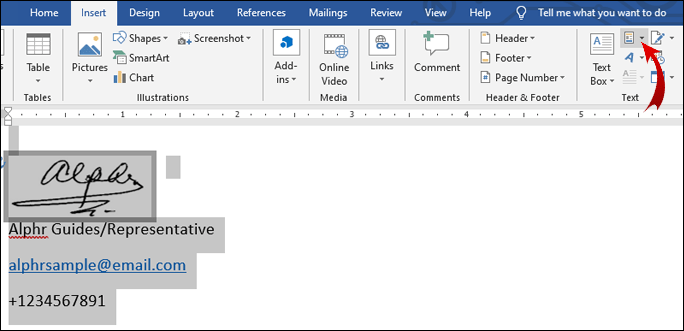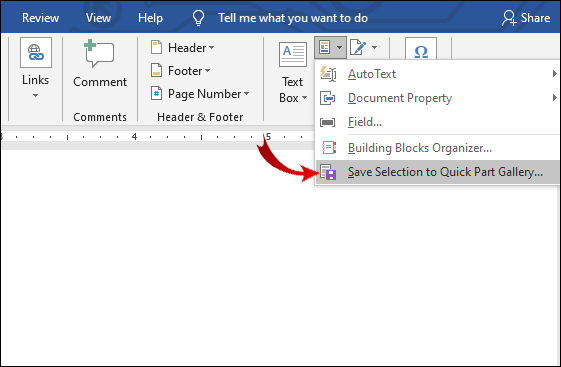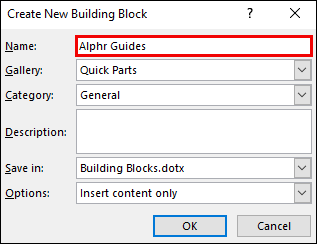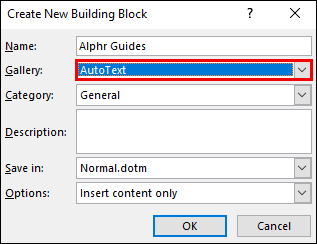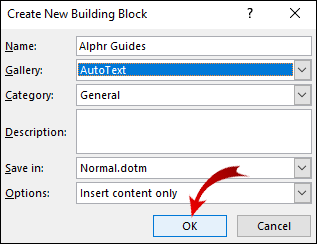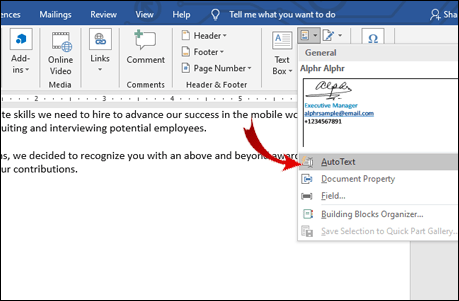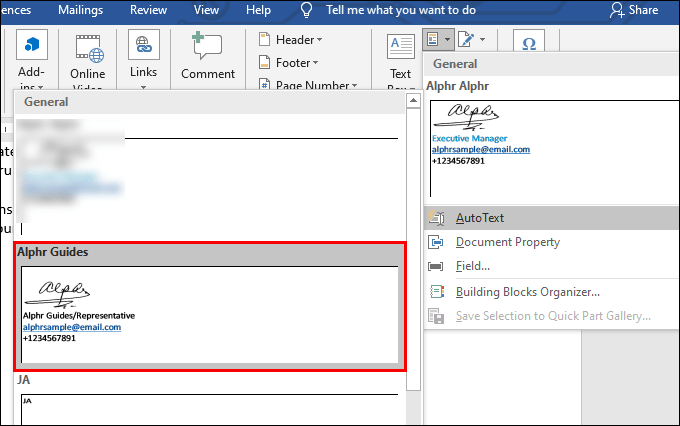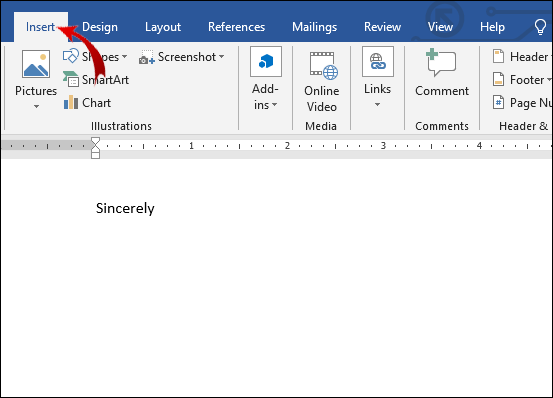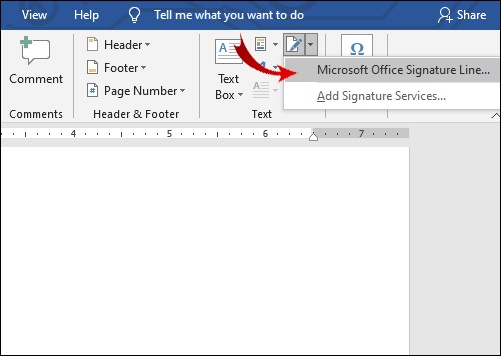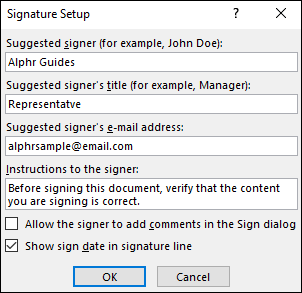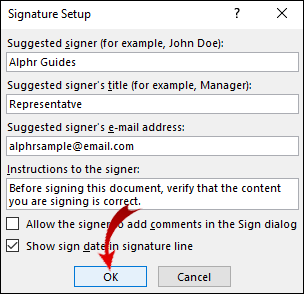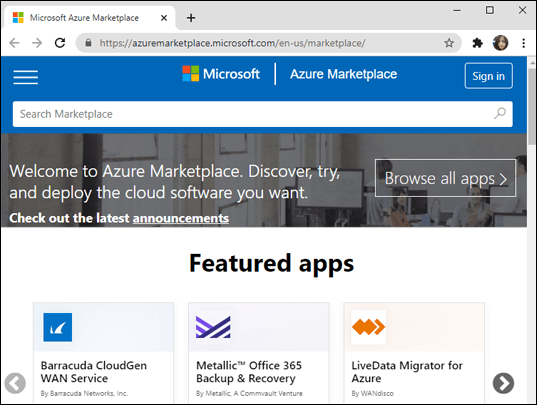การลงนามทางอิเล็กทรอนิกส์เป็นแนวทางปฏิบัติที่ค่อนข้างใหม่ แทนที่จะใช้ลายเซ็นแบบเปียกของโรงเรียนเก่าตอนนี้คุณสามารถใช้สัญญาณอิเล็กทรอนิกส์สัญลักษณ์และแม้แต่เสียงเพื่อตรวจสอบเอกสารได้

MS Word น่าเสียดายที่ไม่มีคุณสมบัติในตัวมากมายสำหรับการสร้างลายเซ็นอิเล็กทรอนิกส์ อย่างไรก็ตามโปรแกรมประมวลผลคำรองรับส่วนขยายและแอปที่หลากหลายซึ่งคุณสามารถใช้แทนได้ ในบทความนี้เราจะแสดงวิธีแทรกลายเซ็นของคุณใน Microsoft Word และอธิบายวิธีการทำงานของ e-sign
วิธีแทรกลายเซ็นใน Microsoft Word
ข่าวดีก็คือคุณสามารถเพิ่มลายเซ็นอิเล็กทรอนิกส์ในเอกสาร Word ได้ ข่าวร้ายคือ - คุณสามารถแนบเป็นไฟล์รูปภาพเท่านั้น วิธีแทรกลายเซ็นของคุณใน Microsoft Word โดยใช้คุณสมบัติในตัวมีดังนี้
- เซ็นชื่อของคุณบนกระดาษ
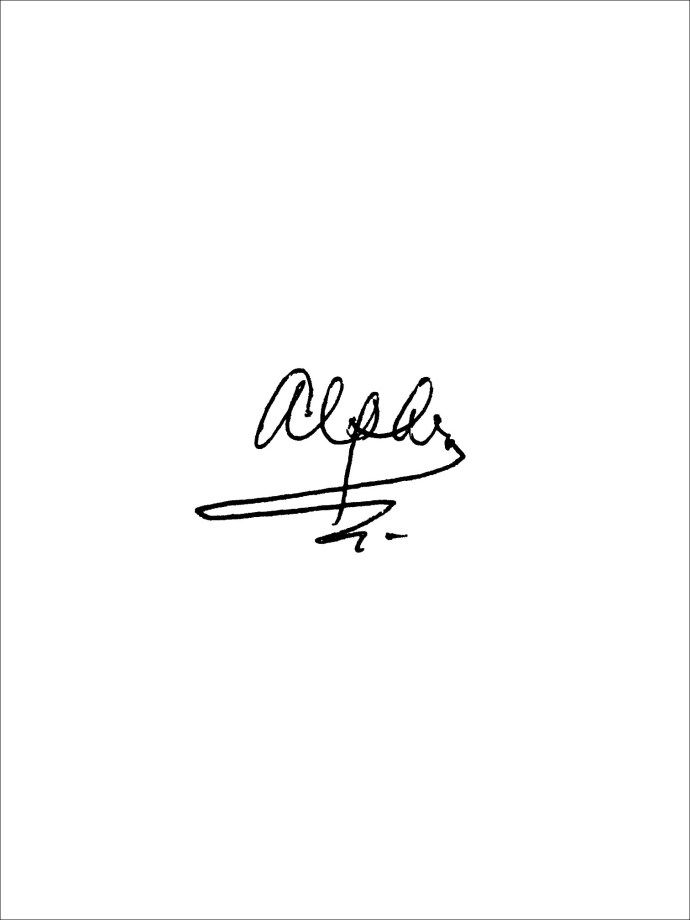
- ใช้เครื่องสแกนหรือกล้องเพื่อบันทึกเอกสาร อัปโหลดลงในคอมพิวเตอร์ของคุณและบันทึกเป็นไฟล์. jpg, .gif หรือ. png
- เปิดเอกสาร MS Word ไปที่ส่วนแทรกบนแถบเมนูที่ด้านบนสุดของหน้าจอ
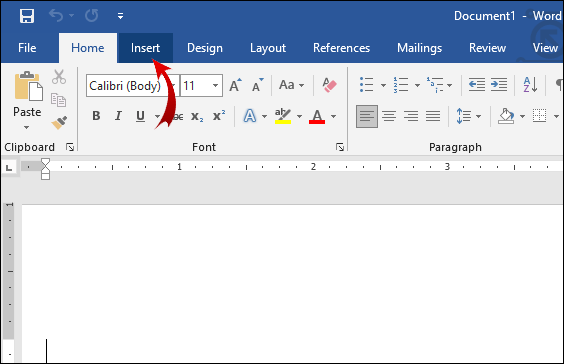
- คลิกที่รูปภาพเพื่อเปิดหน้าต่างใหม่ ค้นหาลายเซ็นที่สแกนบนไดรฟ์ภายในเครื่องของคุณโดยพิมพ์ชื่อไฟล์ในกล่องโต้ตอบ คลิกเพื่อเพิ่มลงในเอกสารของคุณ
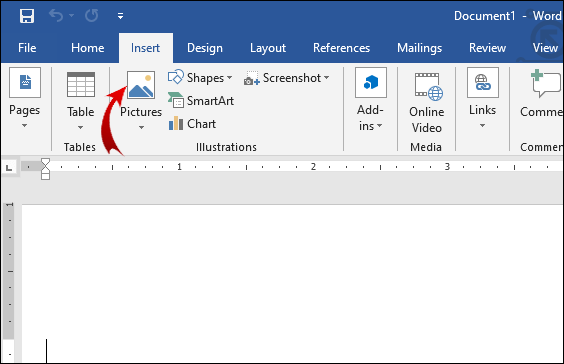
- หากลายเซ็นใหญ่เกินไปคุณสามารถแก้ไขได้ หากคุณคลิกที่รูปภาพส่วนเครื่องมือรูปภาพใหม่จะปรากฏขึ้น คลิกที่แท็บรูปแบบและใช้ครอบตัดเพื่อปรับขนาด คุณยังสามารถป้อนความสูงและความกว้างลงในกล่องโต้ตอบเล็ก ๆ ทางขวามือได้ด้วยตนเอง

ในกรณีที่คุณต้องการรวมข้อมูลเพิ่มเติมลงในลายเซ็นคุณสามารถใช้คุณสมบัติ Quick Parts วิธีการทำมีดังนี้
- เขียนที่อยู่อีเมลหมายเลขโทรศัพท์หรือตำแหน่งงานของคุณใต้ภาพลายเซ็น
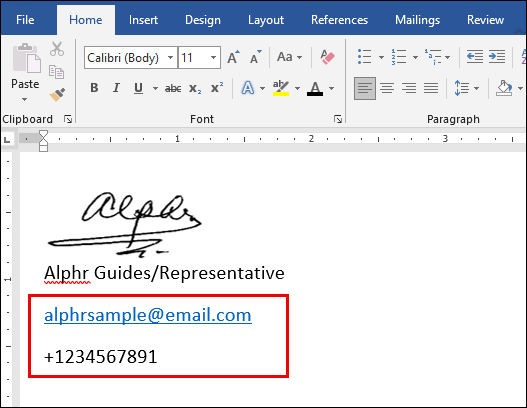
- ใช้เคอร์เซอร์ของคุณเพื่อเน้นทั้งรูปภาพและข้อมูลที่เพิ่ม
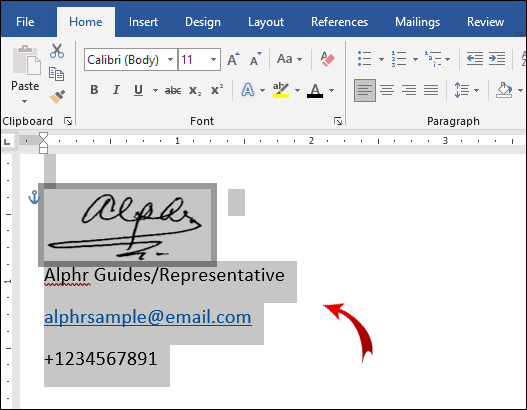
- ในเมนูด้านบนเปิดส่วนแทรก คลิกที่แท็บ Quick Parts
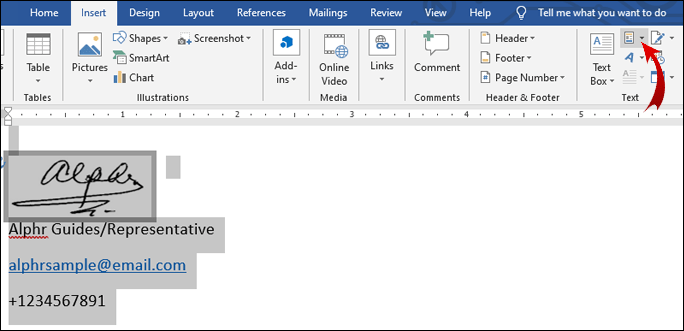
- คลิกที่ตัวเลือก Save Selection to Quick Part Gallery เพื่อเปิดหน้าต่างใหม่
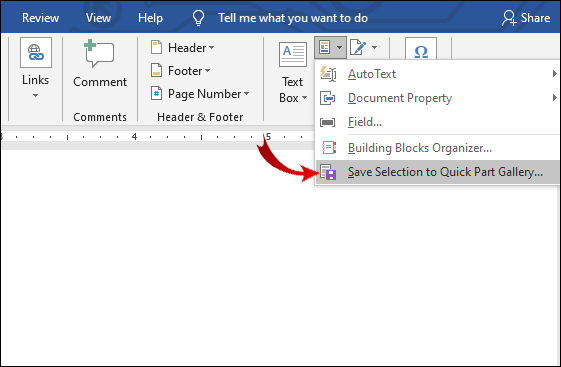
- ข้างคำว่าชื่อให้เขียนชื่อลายเซ็นของคุณ
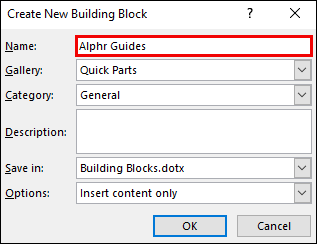
- เลือกช่องแกลเลอรีด้านล่าง ควรอ่านข้อความอัตโนมัติ หากไม่มีให้เลือกตัวเลือกนั้นจากเมนูแบบเลื่อนลง
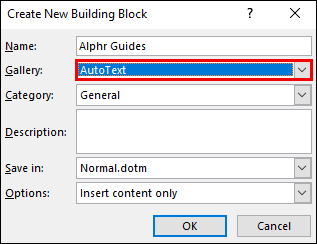
- ดำเนินการให้เสร็จสิ้นโดยคลิกตกลง
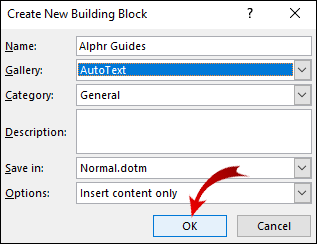
- เมื่อลายเซ็นของคุณพร้อมแล้วให้วางเคอร์เซอร์ในตำแหน่งที่คุณต้องการแทรก
- ไปที่แทรก> อะไหล่ด่วน> ข้อความอัตโนมัติ
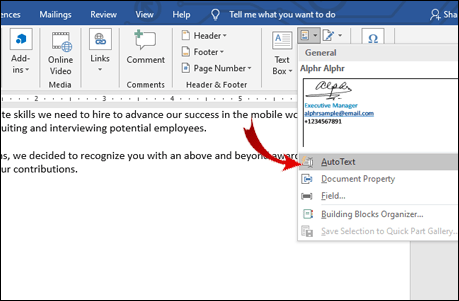
- เลือกลายเซ็นของคุณจากรายการบล็อก
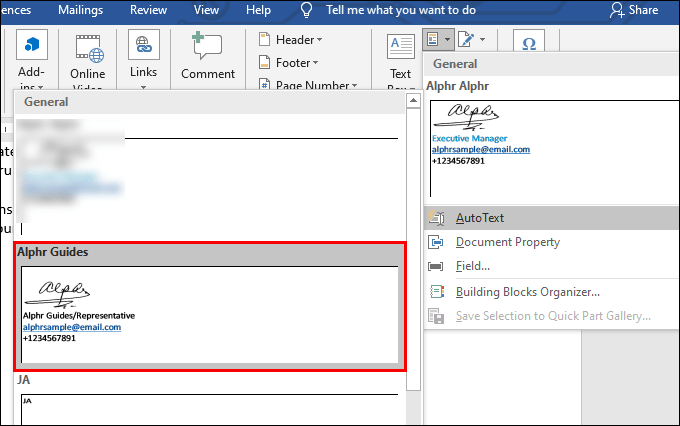
ลายเซ็นดิจิทัลคืออะไร?
ลายเซ็นดิจิทัลต่างจากลายเซ็นอิเล็กทรอนิกส์ทั่วไปมีรหัสการตรวจสอบความถูกต้องที่ไม่ซ้ำกันสำหรับทุกคน การเข้ารหัสแบบฝังช่วยรับประกันความปลอดภัยและความสมบูรณ์ของเอกสาร
ลายเซ็นดิจิทัลที่พูดได้ตามกฎหมายถือเป็นการระบุตัวตนที่ถูกต้อง แน่นอนว่าอาจแตกต่างกันไปขึ้นอยู่กับกฎหมายในบางประเทศ
เป็นเรื่องปกติที่จะใช้ลายเซ็นดิจิทัลในอุตสาหกรรมส่วนใหญ่ ธุรกิจรวมไว้ในรหัส บริษัท ที่อยู่อีเมลและ PIN โทรศัพท์
คุณอาจต้องสร้างลายเซ็นดิจิทัลในชีวิตประจำวันของคุณ รายการเอกสารที่มักต้องใช้ลายเซ็นดิจิทัลมีดังนี้
- สัญญาอสังหาริมทรัพย์ (รวมสัญญาปิด)
- แอปพลิเคชันการจำนอง
- สัญญาขาย
- ข้อตกลงผู้ขาย
- สัญญาว่าจ้าง
วิธีลบลายเซ็นดิจิทัลจาก Word หรือ Excel
คุณสามารถลบลายเซ็นออกจากเอกสารหรือสเปรดชีตของคุณได้ในไม่กี่ขั้นตอนง่ายๆ วิธีลบลายเซ็นดิจิทัลออกจาก Word หรือ Excel มีดังนี้
- ไปที่โฮมเพจ MS Word / Excel แล้วเลือกเอกสารหรือสเปรดชีตที่มีลายเซ็นของคุณ
- วางเคอร์เซอร์ของคุณบนเส้นลายเซ็นแล้วคลิกขวาที่มัน
- เมนูจะขยายลงมา เลือกลบลายเซ็นจากรายการตัวเลือก
- ยืนยันด้วยใช่
จะเซ็นลายเซ็นใน Word หรือ Excel ได้อย่างไร?
เส้นลายเซ็นเป็นเครื่องมือในตัวใน MS Word พวกเขาทำเครื่องหมายสถานที่ที่จะลงนามในเอกสาร วิธีเพิ่มลายเซ็นลงใน MS Word มีดังนี้
- วางเคอร์เซอร์ของคุณในตำแหน่งที่คุณต้องการลงนามในเอกสาร
- คลิกที่ส่วนแทรกในแถบเมนูด้านบน
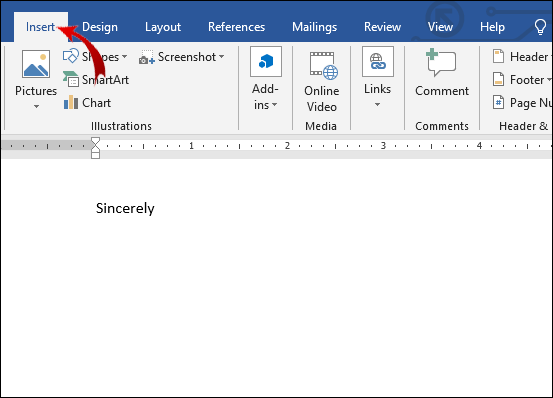
- ไปที่ Text> Signature Line> Microsoft Office Signature Line
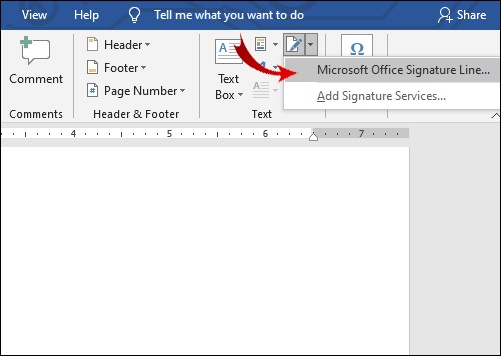
- หน้าต่างป๊อปอัปขนาดเล็กจะปรากฏขึ้น เขียนชื่อตำแหน่งและที่อยู่อีเมล (ไม่บังคับ) ของผู้ลงนามในช่องที่เหมาะสม
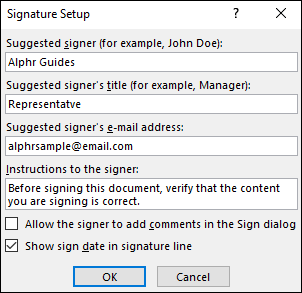
- ยืนยันด้วยตกลง
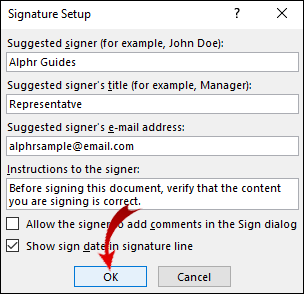
หากคุณเป็นผู้ลงนามต่อไปนี้เป็นวิธีเซ็นลายเซ็นใน Word หรือ Excel:
- เปิดเอกสาร Word หรือสเปรดชีต Excel อย่าลืมเปิดใช้งานการแก้ไข หากมุมมองที่ได้รับการป้องกันเปิดอยู่ให้คลิกแก้ไขต่อไป
- เลื่อนเคอร์เซอร์ไปที่เส้นลายเซ็นแล้วคลิกขวาเพื่อเปิดเมนูแบบเลื่อนลง
- จากรายการตัวเลือกให้เลือกลงชื่อ
- หากลายเซ็นของคุณถูกบันทึกเป็นรูปภาพให้คลิกเลือกรูปภาพ ใช้กล่องโต้ตอบเลือกภาพลายเซ็นเพื่อค้นหาไฟล์บนคอมพิวเตอร์ของคุณ คลิกเลือกเพื่ออัปโหลดไปยัง MS Word
- ในกรณีที่คุณมีฉบับพิมพ์คุณสามารถพิมพ์ชื่อของคุณถัดจากตัวอักษร X
- คลิกลงชื่อเพื่อแทรกลายเซ็น
จะเพิ่มลายเซ็นใน Word ด้วย Add-In ของ PandaDoc ได้อย่างไร
หากคุณไม่มีสิทธิ์เข้าถึงเครื่องสแกนคุณสามารถใช้ส่วนขยาย e-sign แทนได้ PandaDoc เป็นส่วนเสริมที่ได้รับความนิยมอย่างมากเนื่องจากอินเทอร์เฟซที่ใช้งานง่ายและเครื่องมือที่หลากหลาย คุณสามารถรับได้จากไฟล์ Microsoft Azure Marketplace . วิธีเพิ่มลายเซ็นใน Word ด้วยโปรแกรมเสริม PandaDoc มีดังนี้
- เปิดเบราว์เซอร์ของคุณแล้วไปที่ไฟล์ Microsoft Azure Marketplace .
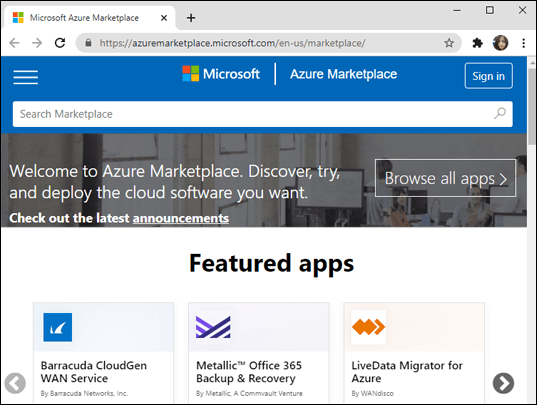
- ใช้แถบค้นหาเพื่อค้นหาส่วนเสริม PandaDoc คลิกปุ่ม Get It Now ใต้โลโก้เพื่อติดตั้ง
- สร้างบัญชีและอนุญาตให้ PandaDoc เข้าถึงไฟล์คอมพิวเตอร์ของคุณ
- อัปโหลดเอกสาร Word ไปยัง PandaDoc
- มีสองตัวเลือกให้เลือกขึ้นอยู่กับว่าใครเป็นผู้ลงนามในเอกสาร หากคุณเป็นผู้ลงนามให้เลือก Self-sign Document ถ้าไม่มีให้คลิกที่ขอลายเซ็น
- หากต้องการใส่ลายเซ็นของคุณให้คลิกที่ไอคอน '+' 'เล็ก ๆ ทางด้านขวามือ ค้นหาส่วนลายเซ็นและคลิกเพื่อเปิด
- PandaDoc ช่วยให้คุณสามารถวาดหรือพิมพ์ลายเซ็นของคุณหรืออัปโหลดภาพที่มีอยู่แล้ว เลือกหนึ่งตัวเลือกจากนั้นคลิกที่ Finish Document
PandaDoc จะบันทึกลายเซ็นของคุณโดยอัตโนมัติเพื่อให้คุณสามารถใช้งานได้ต่อไป เพียงคลิกช่องลายเซ็นแล้วลากและวางลงในเอกสาร
จะเพิ่มลายเซ็นใน Word ด้วยแอปพลิเคชัน PandaDoc ได้อย่างไร
คุณยังสามารถดาวน์โหลดแอป PandaDoc และใช้เพื่อเซ็นเอกสารแบบอิเล็กทรอนิกส์ด้วยโทรศัพท์ของคุณ มีให้บริการสำหรับทั้งอุปกรณ์ iOS และ Android วิธีเพิ่มลายเซ็นใน Word ด้วยแอปพลิเคชัน PandaDoc มีดังนี้
- เปิดแอปและลงชื่อเข้าใช้บัญชีของคุณ
- คลิกที่กล่องเอกสารใหม่ เปิดแท็บอัปโหลดแล้วลากไฟล์ใหม่ด้วยเคอร์เซอร์ หากเอกสารได้รับการบันทึกไว้ในแอปแล้วเอกสารนั้นจะปรากฏในรายการไฟล์ในเครื่อง
- คลิกแสดงเป็นและเปิดเอกสารในโปรแกรมแก้ไข
- เลือกฟิลด์ลายเซ็นจากแผงทางด้านขวามือ ลากและวางลงในเอกสารของคุณ
- เซ็นชื่อในเอกสารโดยพิมพ์วาดหรืออัพโหลดภาพ
- คลิกเสร็จสิ้นเพื่อดาวน์โหลดไฟล์เวอร์ชันเซ็นชื่อ
คำถามที่พบบ่อยเพิ่มเติม
คุณสร้างลายเซ็นอีเมลใน Microsoft Word ได้อย่างไร?
คุณสามารถใช้ Word เพื่อสร้างเทมเพลตลายเซ็นสำหรับบัญชีอีเมลของคุณ วิธีนี้ใช้ได้ดีหากคุณต้องการใส่ข้อมูลเพิ่มเติมเช่นหมายเลขโทรศัพท์ที่อยู่อีเมลและตำแหน่งงานปัจจุบัน วิธีการทำมีดังนี้
คุณต้องการ wifi เพื่อทำมิเรอร์หน้าจอหรือไม่?
1. ไปที่แทรก> ข้อความ> ลายเซ็น
2. พิมพ์ข้อมูลของผู้ลงนาม คลิกตกลง
3. คลิกที่บรรทัดลายเซ็นในเอกสาร ไปที่แทรก> รูปภาพ เลือกภาพที่มีลายเซ็น
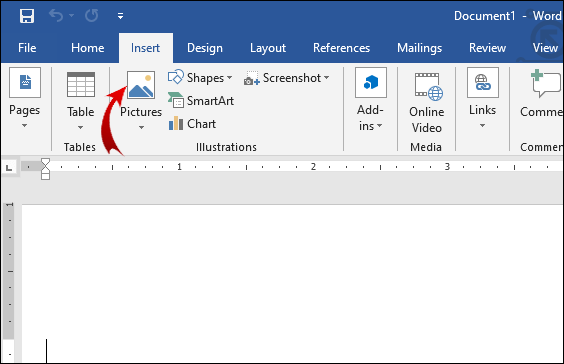
4. คัดลอกเทมเพลตไปยังอีเมลของคุณ
หากคุณต้องการตัวเลือกเทมเพลตเพิ่มเติมคุณสามารถดาวน์โหลด Microsoft แกลเลอรีลายเซ็นอีเมล ไปยังคอมพิวเตอร์ของคุณ
ฉันจะแทรกลายเซ็นใน Word ฟรีได้อย่างไร
คุณสามารถแทรกลายเซ็นลงใน Word ได้ฟรีโดยใช้เครื่องสแกนหรือกล้องโทรศัพท์ เพียงถ่ายภาพลายเซ็นที่เขียนด้วยลายมือของคุณแล้วอัปโหลดไปยังพีซีของคุณ เปิดเอกสาร Word และเพิ่มรูปภาพโดยใช้คุณสมบัติแทรก
อีกวิธีหนึ่งคือการติดตั้งโปรแกรมเสริมลงในเบราว์เซอร์ของคุณ ส่วนขยาย e-Signing ส่วนใหญ่เสนอช่วงทดลองใช้ฟรี อย่าลืมยกเลิกการสมัครให้ตรงเวลามิฉะนั้นคุณจะถูกเรียกเก็บเงินในรอบการเรียกเก็บเงินถัดไป
ฉันจะลงนามแบบฟอร์มใน Word แบบอิเล็กทรอนิกส์ได้อย่างไร
ถ้าคุณต้องการเซ็นชื่อแบบอิเล็กทรอนิกส์ใน Word คุณสามารถใช้คุณสมบัติที่มีอยู่แล้วภายใน วิธีการทำมีดังนี้
1. เปิดแบบฟอร์มและวางเคอร์เซอร์ของคุณบนบรรทัดลายเซ็น
วิธีเปิดไฟล์ cpgz บน mac
2. ไปที่แทรก> รูปภาพ
3. เรียกดูไฟล์ของคุณ เลือกภาพที่มีลายเซ็นของคุณ
โปรดจำไว้ว่าคุณต้องอัปโหลดภาพลายเซ็นเปียกของคุณก่อนที่จะเปิดเอกสาร
คุณยังสามารถใช้ส่วนเสริมเพื่อลงนามในแบบฟอร์มแบบอิเล็กทรอนิกส์ได้อีกด้วย เพียงค้นหาสิ่งที่เข้ากันได้กับ MS Office เวอร์ชันของคุณ
หากแบบฟอร์มเป็น PDF คุณต้องแปลงเป็นเอกสาร Word วิธีการทำมีดังนี้
1. เปิดเบราว์เซอร์ของคุณและพิมพ์ pdf เป็น word converter ในเครื่องมือค้นหา
วิธียกเลิกการเลือก Fuzzy select ใน gimp
2. คลิกที่ผลลัพธ์อย่างใดอย่างหนึ่ง อัปโหลดไฟล์ PDF ของคุณแล้วคลิกแปลง
3. ดาวน์โหลดไฟล์หลังจากเสร็จสิ้นกระบวนการ
ฉันจะเขียนลายเซ็นของฉันบนเอกสาร Word ได้อย่างไร
คุณไม่สามารถเขียนลายเซ็นของคุณในเอกสาร Microsoft Word ซึ่งแตกต่างจากโปรแกรมประมวลผลคำอื่น ๆ คือไม่มีเครื่องมือวาดภาพในตัวที่ช่วยให้คุณทำเช่นนั้นได้ หากคุณต้องการลายเซ็นของคุณปรากฏเขียนแล้วคุณต้องแทรกเป็นรูปภาพ
อย่างไรก็ตามโปรแกรมเสริมบางอย่างอนุญาตให้คุณลงนามในเอกสารของคุณโดยใช้เมาส์คอมพิวเตอร์ของคุณ ตัวอย่างเช่นคุณสามารถใช้ PandaDoc เพื่อวาดลายเซ็นของคุณบนเอกสาร Word วิธีการทำมีดังนี้
1. เปิดเอกสารใน PandaDoc
2. คลิกที่ปุ่มลายเซ็นในแผงด้านขวามือ
3. เมื่อถูกถามว่าคุณต้องการแทรกลายเซ็นอย่างไรให้เลือกวาด
4. ใช้เมาส์คอมพิวเตอร์เขียนชื่อของคุณบนเอกสาร
ฉันจะสร้างลายเซ็นดิจิทัลได้อย่างไร
มีโปรแกรมเสริมและแอพมากมายที่ให้คุณสร้างลายเซ็นดิจิทัล หนึ่งในคนที่ได้รับความนิยมมากคือ DocuSign . เข้ากันได้กับแอป Microsoft Office ทั้งหมดรวมถึง MS Word วิธีเซ็นเอกสารแบบดิจิทัลด้วย DocuSign มีดังนี้
1. เมื่อคุณต้องการเซ็นเอกสารแบบดิจิทัลคุณมักจะได้รับคำขอทางอีเมล คัดลอก URL และเปิดเอกสารใน DocuSign
2. ยอมรับข้อกำหนดและเงื่อนไข
3. รายการแท็กคำแนะนำจะปรากฏขึ้น ทำตามขั้นตอนอย่างรอบคอบเพื่อเสร็จสิ้นกระบวนการ
คุณสามารถใช้คำพูดของเราได้
เมื่อพูดถึงการสร้างลายเซ็นอิเล็กทรอนิกส์ของคุณ MS Word จะสั้นเล็กน้อยเมื่อเทียบกับ Google เอกสาร มีคุณสมบัติในตัวที่ จำกัด นอกจากนี้คุณยังต้องมีสิทธิ์เข้าถึงสแกนเนอร์หรือกล้องถ่ายรูป
โชคดีที่ไม่มีปัญหาการขาดแคลนโปรแกรมเสริม e-sign ที่เข้ากันได้กับแอป Microsoft Office บางส่วนขยายเช่น PandaDoc ยังมีแอปบนอุปกรณ์เคลื่อนที่สำหรับทั้ง iOS และ Android
คุณคิดว่าวิธีที่ดีที่สุดในการแทรกลายเซ็นอิเล็กทรอนิกส์ลงในเอกสาร Word คืออะไร? คุณมีแอป go-to สำหรับการลงนามทางอิเล็กทรอนิกส์หรือไม่? แสดงความคิดเห็นด้านล่างและแจ้งให้เราทราบว่ามีวิธีที่ดีกว่าในการลงนามในเอกสาร Word แบบดิจิทัลหรือไม่